# 驅動板說明
>[info] 本驅動板是基于樹莓派的智能魔鏡:音頻、人體感應、屏幕開關、鏡前燈控件和控溫風扇控件等模塊而設計,采用WM8960低功耗立體聲編解碼器,通過I2C接口控制,I2S接口傳輸音頻。板載兩個3P標準可錄立體有源硅麥接口,板載一個4P可接雙通道喇叭。
<br>
# 驅動板安裝視頻
<iframe src="//player.bilibili.com/player.html?aid=66666082&bvid=BV154411y7ka&cid=136773431&page=1" scrolling="no" border="0" frameborder="no" framespacing="0" allowfullscreen="true"> </iframe>
<br>
<br>
# 產品特性
* 供電電壓:5V
* 邏輯電壓:3.3V
* 音頻編解碼芯片:WM8960
* 控制接口:I2C
* 音頻接口:I2S
* DAC信噪比:98dB
* ADC信噪比:94dB
* 揚聲器驅動:1W per channel (8Ω BTL)
<br>
# 硬件設備說明
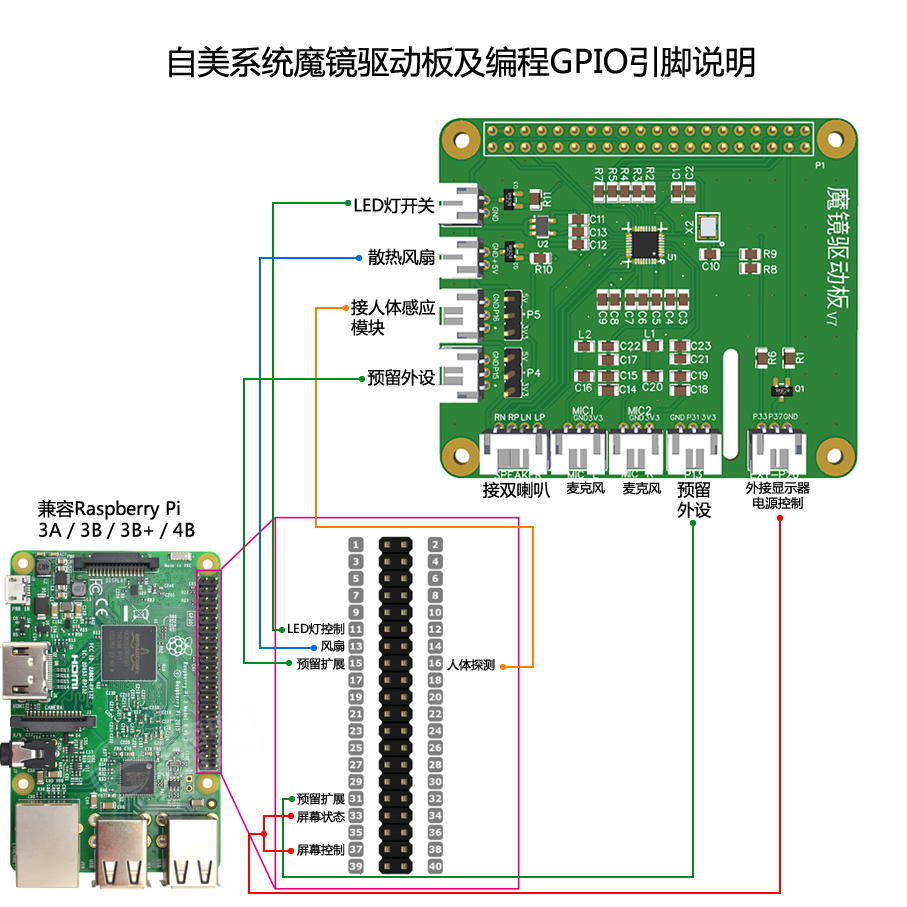
<br>
## 設備接口說明
* 雙聲道喇叭接口:PH-4AW?間距 2.00MM
* 左右麥接口:PH-3AW?間距 2.00MM
* LED燈開關、散熱風扇:PH-2AW?間距 2.00MM
* 其他3P接口均為:PH-3AW?間距 2.00MM
<br>
## 驅動板對樹莓派GPIO接口的占用說明
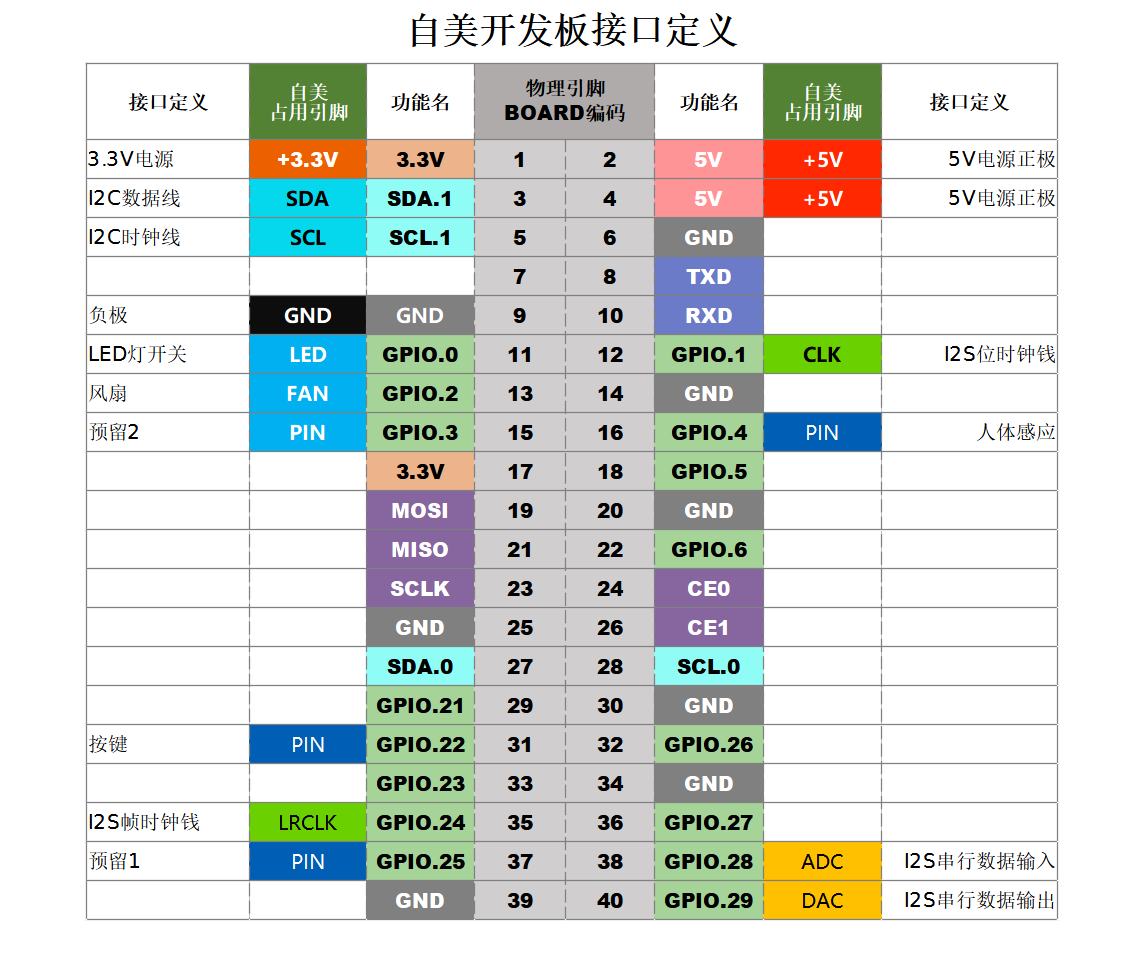
<br>
# 聲卡驅動安裝方法
>[warning] 手動安裝驅動,建議使用 **樹莓派官方32位系統** ,因為驅動的開發+調試都是在原版系統上進行的,且樹莓派官方系統的arm64兼容性有待提高。
<br>
## 硬件準備
第一步:首先將驅動板插到樹莓派開發板上,啟動樹莓派;
第二步:啟動樹莓派系統,啟動終端(或用SSH連接到樹莓派設備)
## 啟用i2c
在終端中輸入以下命令打開系統配置工具
```shell
sudo raspi-config
```
在打開的頁面中選擇[Interfacing Options]
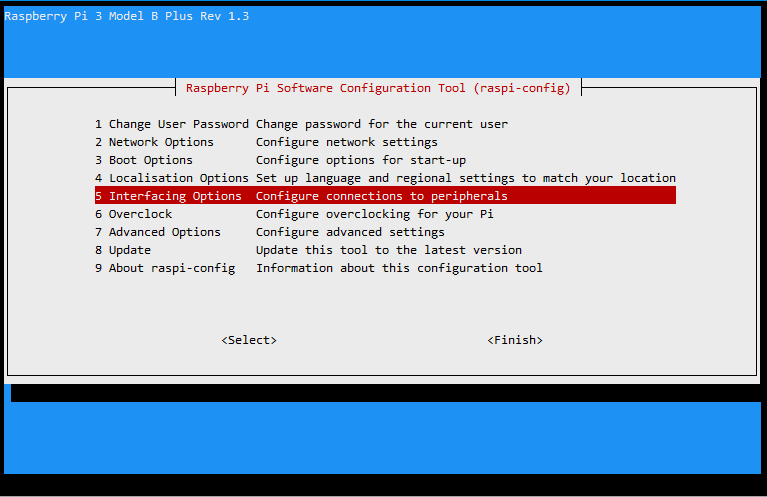
依次選擇[I2C]
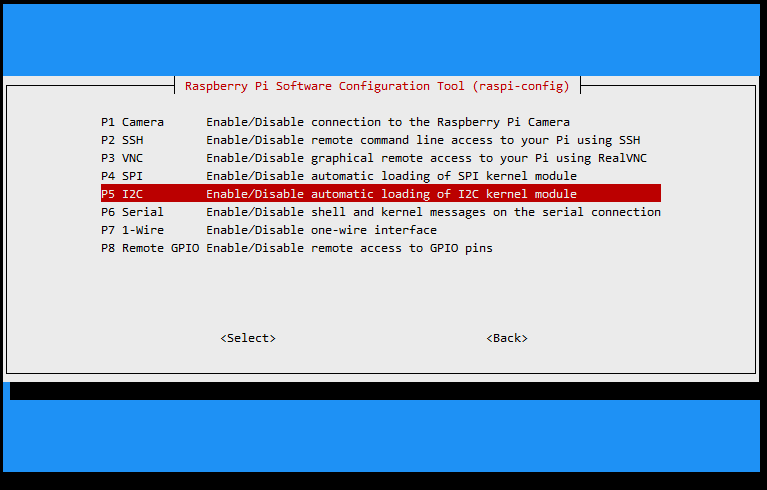
在問詢是否啟用I2C中選擇[是]
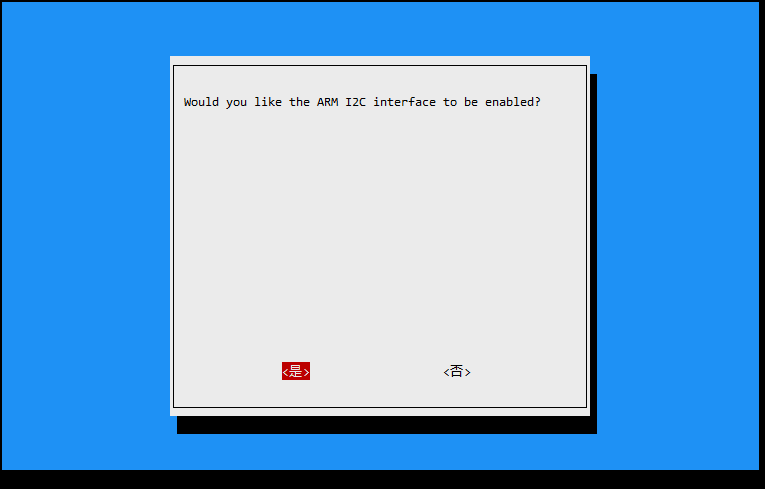
這樣I2C設備就啟用成功了
>[success] ## **★ 在線安裝聲卡驅動**
```shell
sudo apt-get install dkms -y
git clone https://gitee.com/kxdev/WM8960-Audio-HAT #克隆倉庫
cd WM8960-Audio-HAT
sudo ./install.sh
sudo reboot # 重啟設備
```
<br>
## 檢查聲卡是否正確安裝
使用命令查看聲卡列表
```shell
sudo dkms status
```
應當輸出如下數據
```shell
wm8960-soundcard, 1.0, 5.15.32-v7+, armv7l: installed (original_module exists)
```
## 測試錄音功能
檢查播放功能
```shell
aplay -l
```
使用aplay -l命令查看聲卡設備,當列表中存在\[wm8960-soundcard\]表示聲卡輸出工作正常
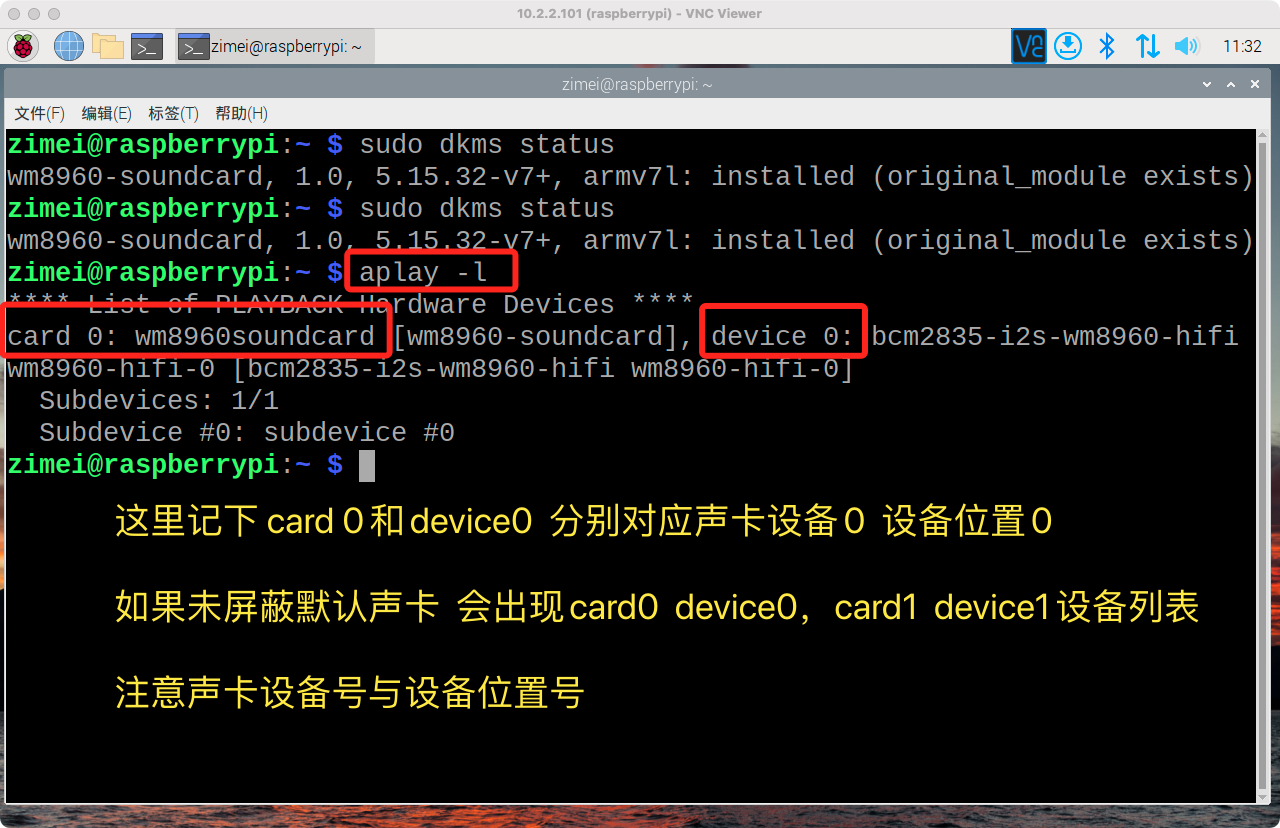
如果存在多個聲卡則會出現card 0 device 0,card 1 device 1
注意?? 請一定記下聲卡的序號(card 0) 及設備號(device 0),在后面的測試中用得上。
錄音并播放功能測試
```shell
sudo arecord -f cd -D hw:0 | aplay -D hw:0
```
這段命令表示錄音并播放,即監聽當前錄音并播放出來。
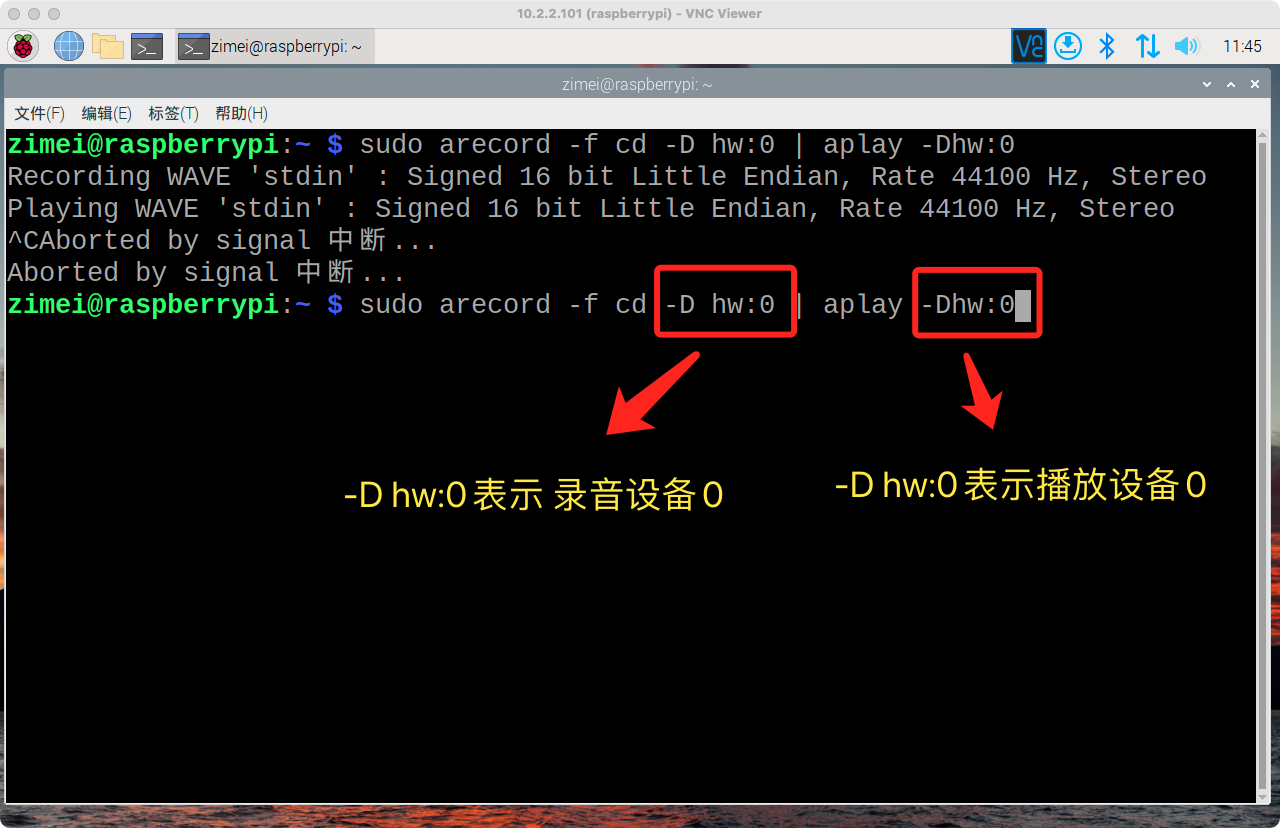
arecord參數解析
```
-D 指定了錄音設備,2,0 是card 2 device 0的意思
-d 指定錄音的時長,單位時秒(如果不加,可以使用Ctrl + C結束錄音)
-f 指定錄音格式,通過上面的信息知道只支持 cd cdr dat
-r 指定了采樣率,單位時Hz
-t 指定生成的文件格式
```
如出現arecord: main:831: 音樂打開錯誤: 設備或資源忙 請重啟設備解除音頻設備占用
<br>
## 單獨錄音測試
```shell
sudo arecord -D hw:0,0 -f CD -r 16000 -d 5 test.wav
```
此時會生成一個test.wav音頻文件
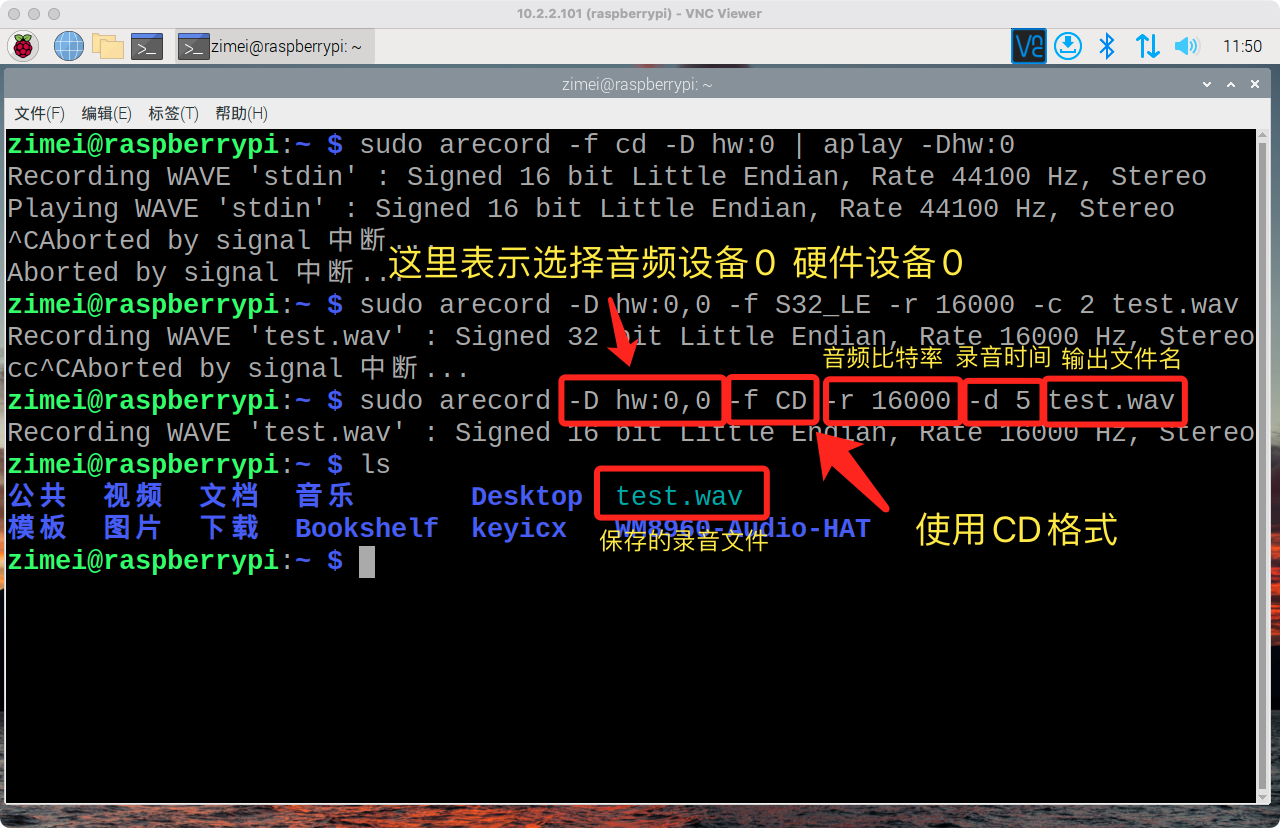
單獨播放錄音
~~~
sudo aplay -D hw:0 test.wav
~~~
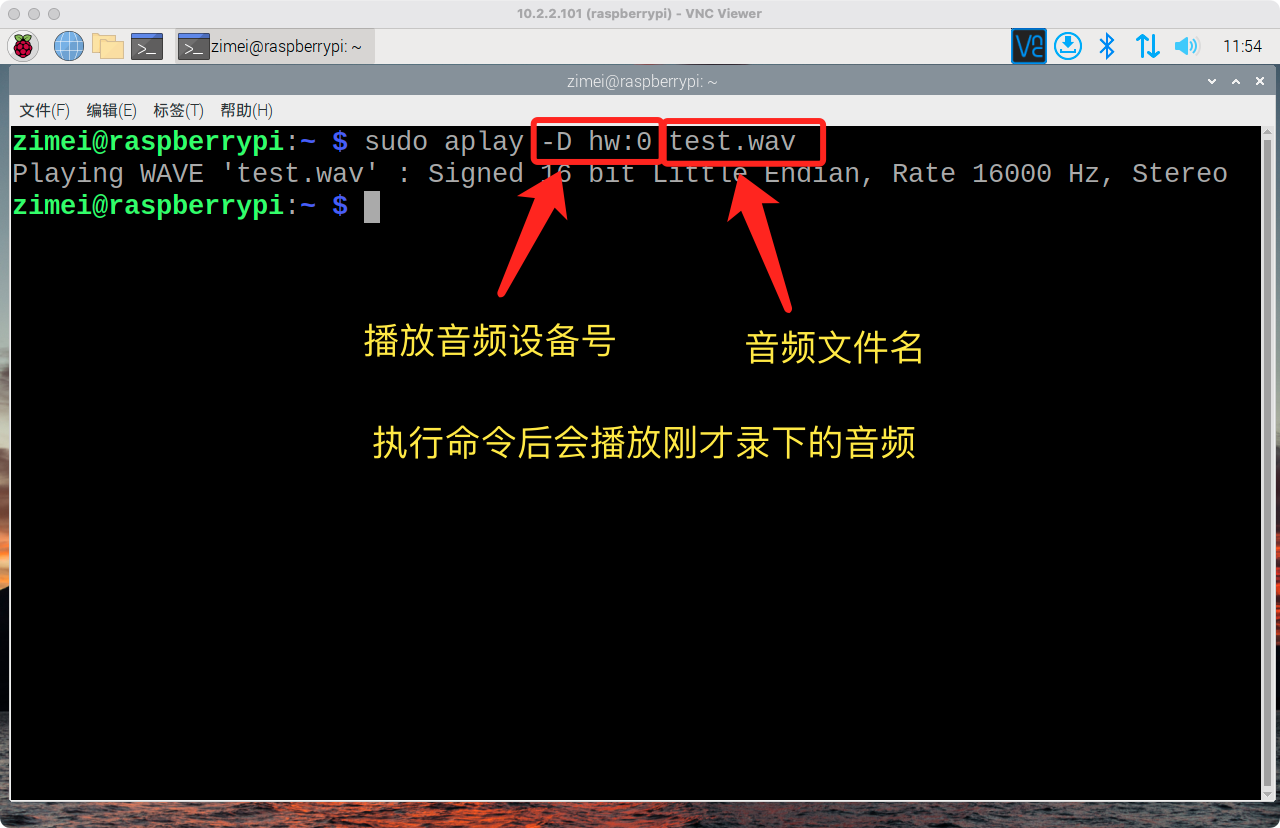
播放剛剛錄制的音頻
<br>
## 音量調節
```shell
sudo alsamixer
```
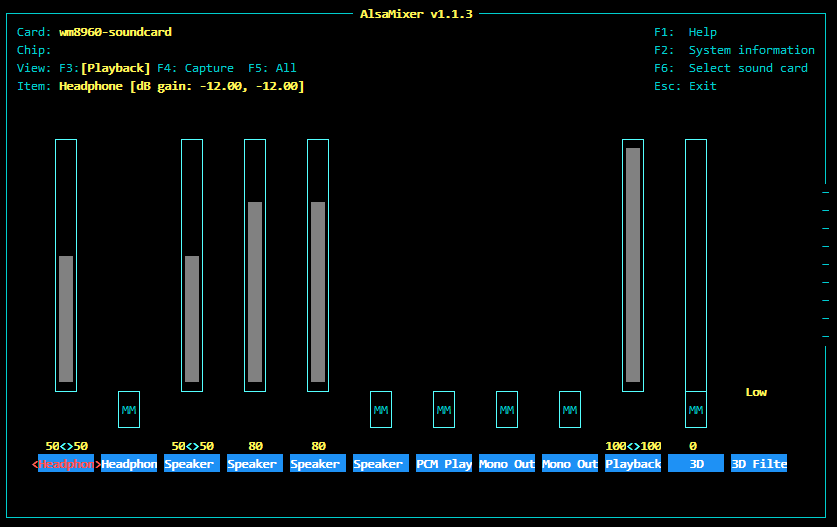
調節第三列:Speaker 的值即可改變聲音大小(使用鍵盤上← ↑ ↓ →鍵切換調節)按?Esc?鍵退出
**【?注意】**
如果執行 `sudo alsamixer`命令出現

`cannot open mixer: 沒有那個文件或目錄`
請檢查當前系統默認聲卡是否設置為自美系統的聲卡`wm8960-soundcard`,
檢查方法:
1、執行前面講到的播放測試代碼:`aplay -l`

查看 card 0 聲卡后面的數字,本圖上反映的是 0
打開:`nano /usr/share/alsa/alsa.conf`
找到:
```
defaults.ctl.card 0
defaults.pcm.card 0
```
這兩句,看后面的編號是否與上面的命令查詢出的聲卡編號相同,如果不同修改為對應的數字,保存并退出文件,再次執行`sudo alsamixer`即可
<br>
## 播放MP3格式音樂
上面使用`aplay`只支持wav的音樂,如果要播放MP3格式的音樂,需安裝`mpg123`播放模塊:
* 安裝mpg123播放器
```shell
sudo apt install mpg123
```
* 播放MP3
```shell
sudo mpg123 ***.mp3
```
需要注意,這里的`***.mp3`需要替換成你需要播放mp3文件即可
- 自美智能物聯網系統簡介
- 1.系統安裝
- 樹莓派上安裝自美系統
- 香橙派上安裝自美系統
- 普通電腦和虛擬機下安裝自美系統
- 安裝自美智能物聯網系統
- 2.系統使用
- 獲取設備IP地址
- 自美系統的啟動與停止
- 進入控制面板
- 通過控制面板管理插件
- 控制面板系統配置
- 設置喚醒詞
- 開啟內網穿透服務
- 啟用SSH管理設備
- 使用微信小程序
- 3.開發者中心
- [重要必看]插件消息機制
- 配置開發環境
- 開發自美插件
- 開發微信小程序插件
- 開發前端插件
- 系統內置模塊說明
- Docker容器的使用方法
- Docker中使用攝像頭
- 燒錄ESP32單片機
- 4.樹莓派相關
- 自美樹莓派聲卡驅動板使用說明
- 樹莓派設備配網
- 樹莓派啟用VNC遠程桌面
- 樹莓派官方系統的燒錄
- 樹莓派啟動遠程SSH
- 樹莓派使用GPIO編程
- 樹莓派設備修改文件權限
- 5.香橙派相關
- 香橙派官方系統的燒錄
- 香橙派使用SSH服務
- 6.電視盒子相關
- 電視盒子使用自美系統
- 將armbian刷入eMMc
- 卸載自美系統
- 老版本系統說明
- 聯系我們
